Thao tác mà người dùng thường thực hiện khi cần tìm một phần mềm nào đó trên máy tính Windows 11 là vào công cụ tìm kiếm trên thanh tác vụ, sau đó nhập tên phần mềm và nhấn chọn.
Tuy nhiên, đối với các phần mềm hoặc thư mục thường xuyên sử dụng, việc đưa icon ra ngoài màn hình desktop sẽ dễ truy cập và cũng tiết kiệm thời gian hơn hẳn.
Bài viết sẽ hướng dẫn 3 bước đơn giản để đưa icon ứng dụng ra màn hình desktop trên Windows 11.
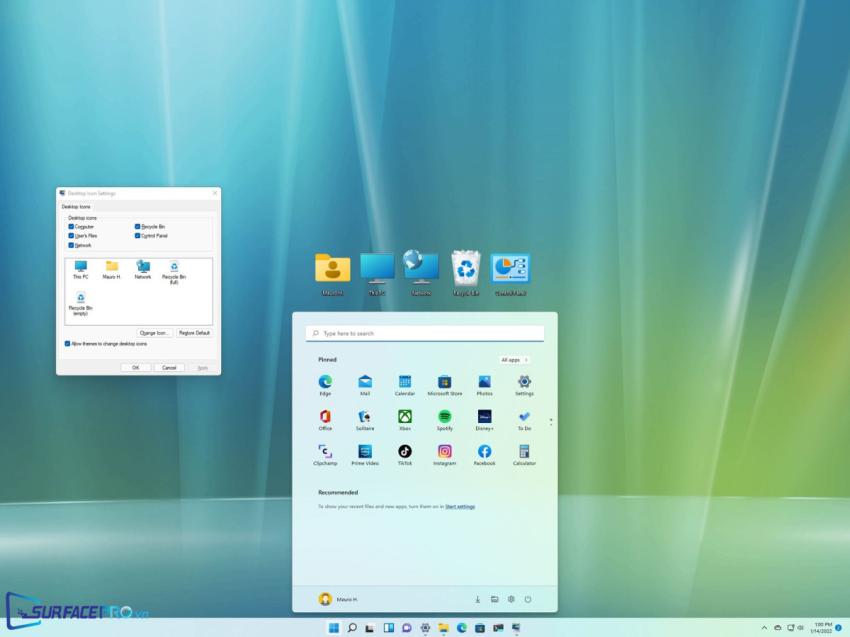
Cụ thể, để đưa icon ứng dụng ra màn hình desktop trên Windows 11 hãy
Vào Start menu, chọn All apps nằm ở góc trên bên phải cửa sổ
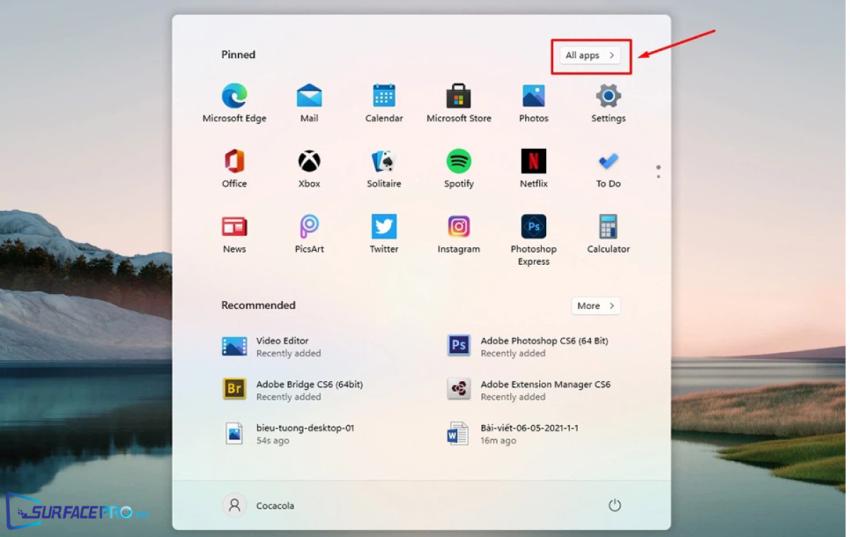
Sau đó nhấp chuột phải vào ứng dụng cần đưa ra desktop, chọn More > Open file location
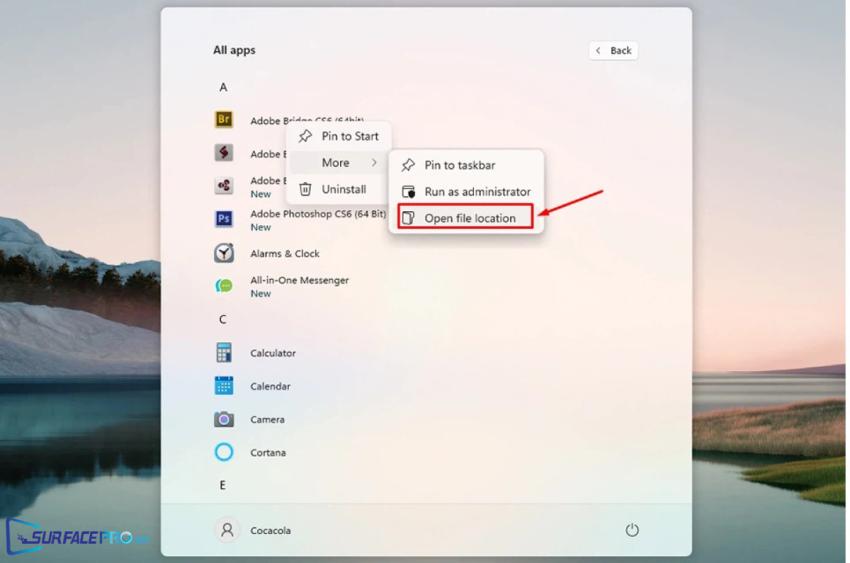
Trong cửa sổ tiếp theo, nhấp chuột phải vào ứng dụng một lần nữa, chọn Send to > Desktop (create shortcut). Hoặc Show more options > Send to > Desktop tùy theo bản cập nhật
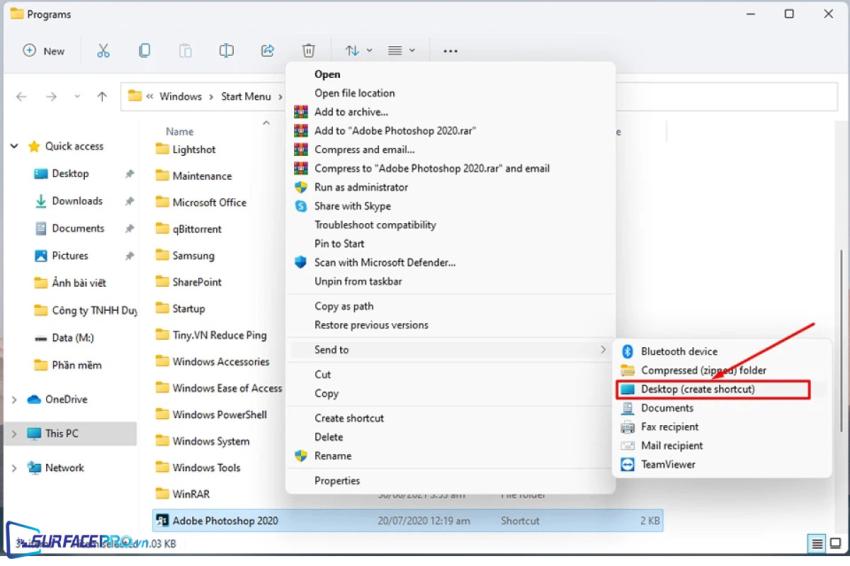
Hi vọng bài viết này sẽ giúp ích được cho các bạn! Truy cập mục Thủ Thuật & Ứng Dụng của SurfacePro.vn để cập nhật những thủ thuật và ứng dụng thiết thực, bổ ích nhất.
Bài viết liên quan
- Color Filters trên Windows 11 là gì và cách sử dụng? (05.12.2022)
- Cách xem Youtube ẩn danh (01.12.2022)
- Cách cài Android 12L cho Surface Duo 2 và Surface Duo (29.11.2022)
- Bật nhận diện khuôn mặt cho laptop Windows 11 (24.11.2022)
- Top 4 cách chụp màn hình máy tính Surface Pro dễ nhớ nhất (22.11.2022)

















